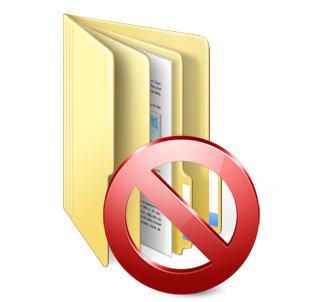คอมช้า คอมกระตุก นั้นอาจจะมีสาเหตุมาจากหลายๆอย่าง เช่น ปัญหาของซอร์ฟแวร์ หรือปัญหาที่เกิดจากฮาร์ดแวร์ ซึ่งปัญหาเหล่านี้นั้นส่งผลกระทบให้กับกระบวนการทำงานของคอมพิวเตอร์ของเราผิดปกติ อย่างเช่น ปัญหาที่พบบ่อยๆคือ ไวรัสบางตัวไปจำกัดการวิ่งของ Clock CPU ทำให้ไม่สามารถวิ่งได้ไม่เต็มที่ ส่งผลให้คอมของเราช้า คอมกระตุก เป็นต้น ซึ่งวันนี้ทีมงาน itnews4u จะมานำเสนอวิธีการตั้งค่า Clock CPU ในระบบปฏิบัติการ Windows เวอร์ชัน 8 ขึ้นไป เพื่อเร่งความเร็วคอมพิวเตอร์ ครับ โดยก่อนอื่นเราควรมารู้จักกับค่า Clock CPU กันก่อน

Clock CPU คือ สัญญาณความถี่ในการทำงานของหน่วยประมวลผลของคอมพิวเตอร์ ซึ่ง Clock CPU นั้นเป็นองค์ประกอบที่สามารถบ่งบอกได้ถึงประสิทธิภาพของการทำงานของคอมพิวเตอร์ได้ด้วย ซึ่งเราจะสังเกตุได้ว่าคอมพิวเตอร์แรงๆนั้น ส่วนมากจะมีค่า Clock CPU ที่สูงกว่ารุ่นปกติด้วยเช่นกัน ซึ่งโดยทั่วไปแล้วคอมพิวเตอร์ปกติจะมี Clock CPU อยู่ที่ประมาณ 1.0 ถึง 3.0 เลยทีเดียว ซึ่งเพื่อนๆสามารถเข้าไปตรวจสอบค่า Clock CPU ได้ที่ Task Manager ได้ครับ
วิธีการตั้งค่า Clock CPU
ขั้นตอนที่ 1 : ให้เราคลิกซ้ายที่รูปแบตเตอร์รี่ใน Taskbar มุมขวาล่างของหน้าจอ เลือกเมนู More Power Option
.jpg)
หรือสามารถเข้าไปได้อีทางก็คือ Control Panel >Power Option
.jpg)
ขั้นตอนที่ 2 : เราจะพบหน้าตั้งค่า Power Option ดังรูปด้านล่าง ให้เรา คลิกที่ Change plan settings ในโหมดที่เราใช้งานอยู่

ขั้นตอนที่ 3 : เลือกที่ Change advance power settings

ขั้นตอนที่ 4 : ให้เราเลื่อนๆ หาเมนูที่ชื่อว่า Processor power management แล้วกดเครื่องหมาย + ข้างหน้า ซึ่งเมนู Processor power management นี้จะแบ่งการตั้งค่าออกเป็น 3 การตั้งค่า ซึ่งเราจะพูดถึงแค่ 2 ตัวนั่นก็คือ Minimum power management และ Miximum power management

- Minimum power management : การตั้งค่าความถี่ต่ำสุดของ Clock CPU ว่าจะให้วิ่งที่เท่าไหร่ โดยสำหรับ Notebook จะมี 2 โหมดคือ On battery (ตอนใช้งานแค่ Battery notebook) และ Plugged in (เสียบปลั๊ก)
- Maximum power management (สำคัญ): การตั้งค่าความถี่สูงสุดของ Clock CPU ว่าจะให้วิ่งที่เท่าไหร่ (แนะนำให้ตั้งเป็น 100% ทั้ง 2 โหมด) เพราะเคยเจอกรณีที่ว่า คอมกระตุกมากๆ ทั้งที่ไม่ได้เปิดอะไรเยอะเลย แต่เข้ามาดูการตั้งค่าตรงนี้ ค่ากลับเป็น แค่ 10% ซึ่งเป็นสาเหตุทำให้ CPU ของเครื่องทำงานได้ไม่เต็มประสิทธิภาพนั่นเองครับ
เมื่อทำการตั้งค่าเสร็จให้เรากดปุ่ม OK ครับ เพียงเท่านี้ CPU ของเพื่อนๆก็จะสามารถทำงานได้อย่างเต็มประสิทธิภาพแล้วล่ะครับ
บทความอื่นๆ เกี่ยวกับการแก้ปัญหาคอมช้าคอมกระตุก
- วิธีการทำ Disk Defragment แก้ปัญหา คอมอืด คอมช้า คอมกระตุก